Del 1 (Krop og kode)
Velkommen, dette er starten af dit eventyr for at lære Unity! Vi ville nu starte med åbne projektet og se på nogle af de grundlæggende ting i Unity. Dette segment begynder vi også at se på, hvordan vi kan bruge kode til at interagere med vores spil.
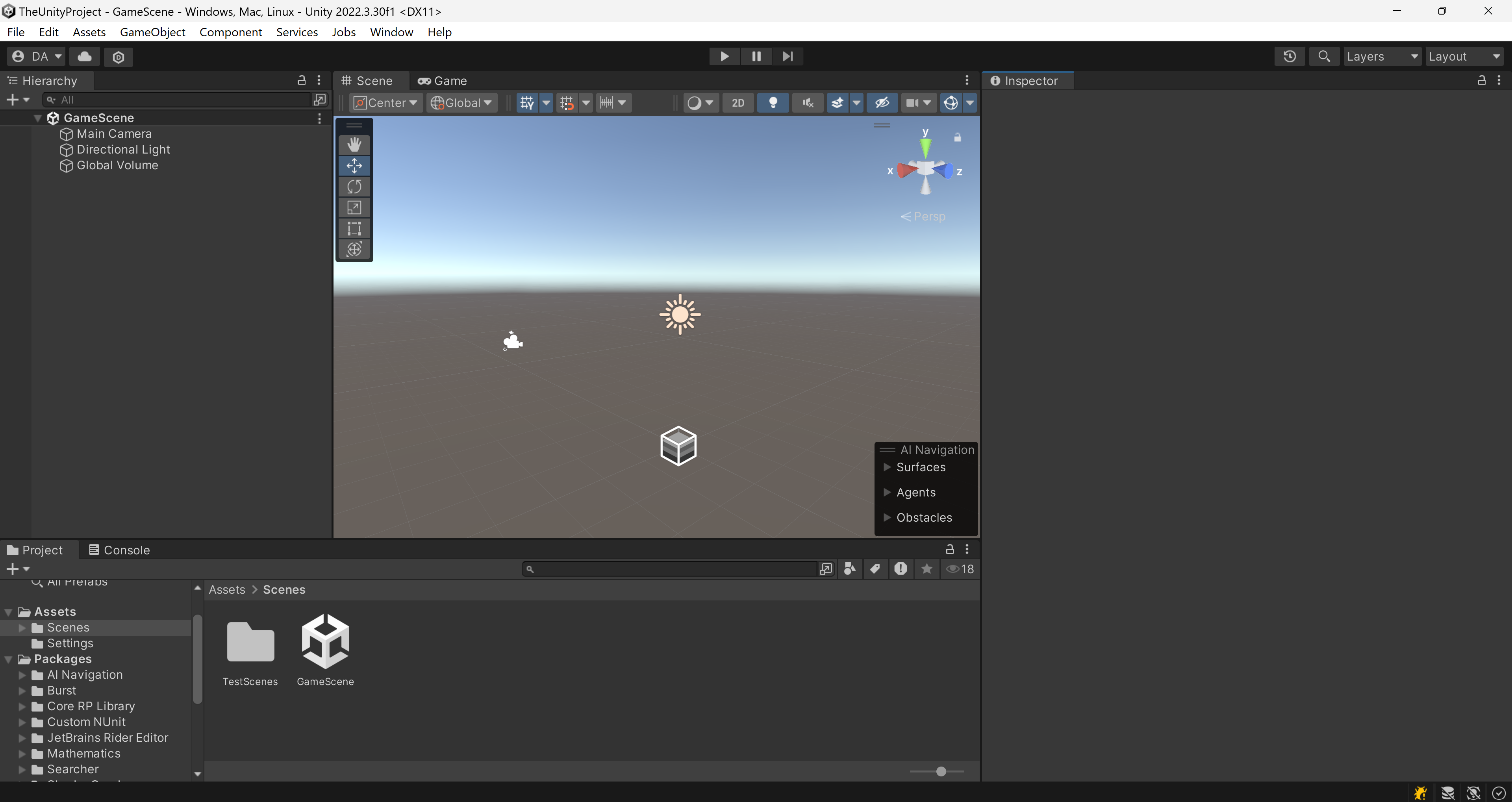
Åbne projektet
For at starte skal i åbne Unity Hub og åbne projektet "Unity Basics" som vi har gjort klar til jer.
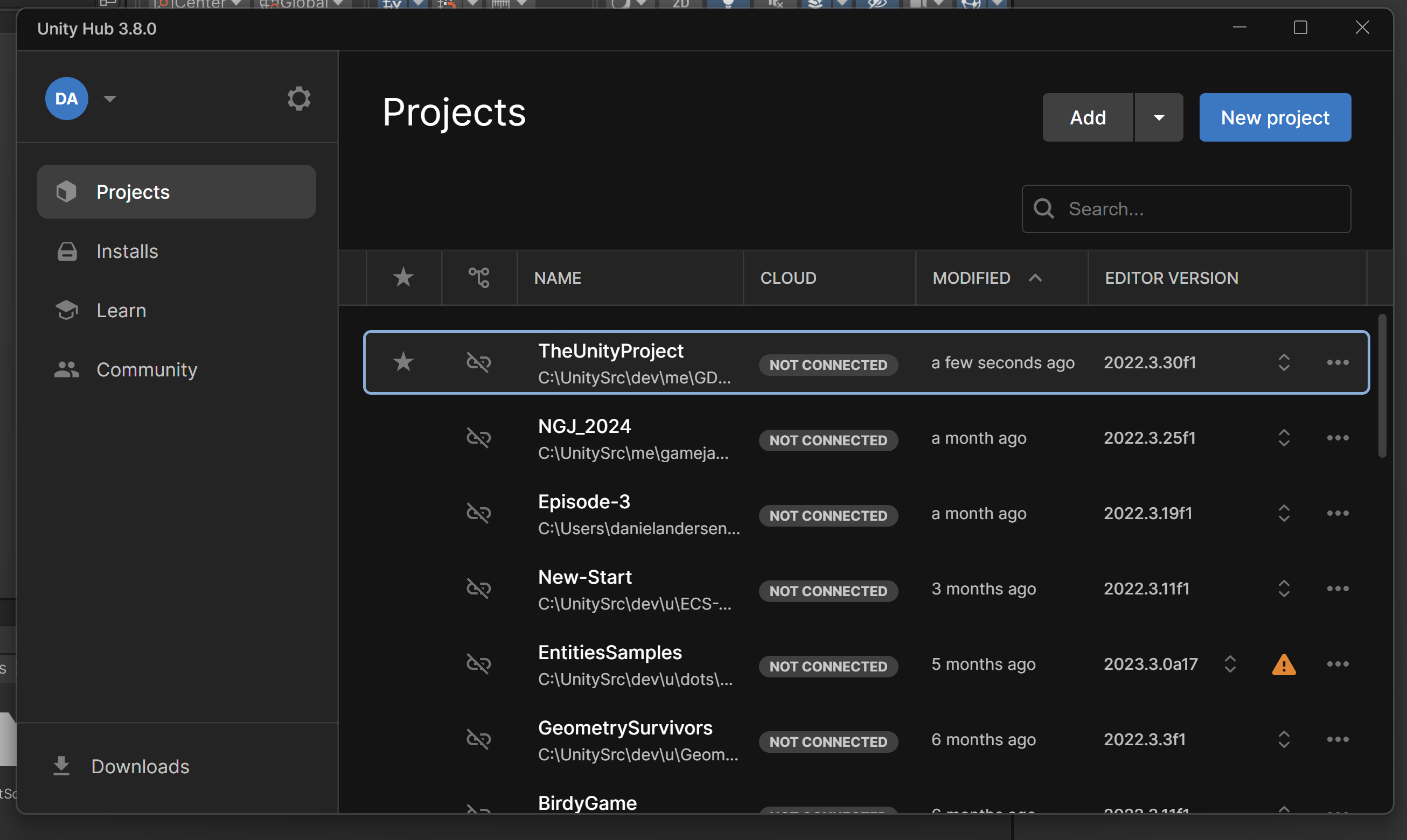
unity projekt navn på billede matcher ikke navn på billede
Når I har åbnet projektet, er I klar til at begynde at arbejde i Unity.
Unity brugerflade
Når I har åbnet projektet, vil i se Unity brugerfladen. Her er nogle af de vigtigste elementer i brugerfladen:
Scene view: Her kan i se jeres spil og redigere det.
Game view: Her kan i se jeres spil som det vil se ud for spilleren.
Hierarchy: Her kan i se alle objekter i jeres scene.
Inspector: Her kan i se og redigere egenskaberne for det valgte objekt.
Project: Her kan i se alle filer i jeres projekt.
Console: Her kan i se fejl og beskeder fra Unity.
Projekt setup
Hvis vi kigger i projekt vinduet kan vi se at vi allerede har tilføjet nogle filer for jer, deriblandt en scene for hver faggruppe, og en general GameScene hvor det endelige spil skal laves.
Spiller Objektet
I jeres scene vil i kunne højre klikke og vælge "Create Cube" for at lave et nyt objekt. Dette objekt vil være jeres spiller objekt. I kan flytte spilleren ved at klikke på objektet og trække det rundt i scenen.
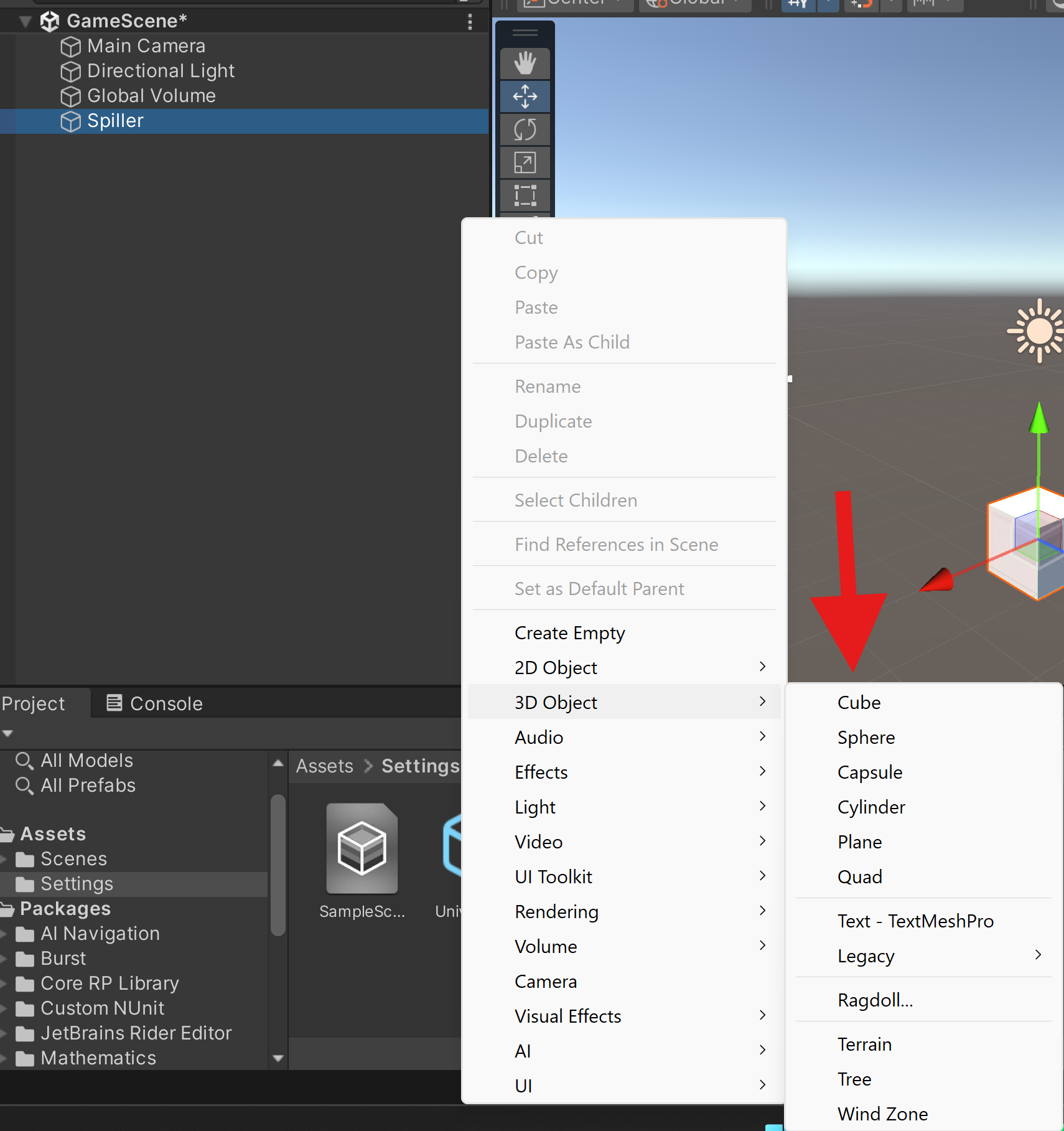
Vi vil også gerne have et gulv, til det er det rart at have et texture, som kan downloades her:
download link virker ikke
Kode
Lav et script til spilleren ved at klikke på spilleren i hierarkiet og derefter klikke på "Add Component" i inspektoren. Vælg "New Script" og kald det "PlayerScript". Dobbeltklik på scriptet for at åbne det i Rider.

I bør se en stump kode der ser sådan ud:
Her er der to metoder, Start og Update.
Startbliver kaldt når spillet starter.Updatebliver kaldt en gang hver gang der tegnes et billede på skærmen. (en gang per frame).
Start
Hvis vi skriver print("Jeg er kaldt en gang") i Start metoden, vil vi se "Jeg er kaldt en gang" i konsollen når spillet starter.
Update
Hvis vi skriver print("Jeg er kaldt meget") i Update metoden, vil vi se "Jeg er kaldt meget" i konsollen en masse gange. En gang per frame for at være nøjagtig.
Opgave 1
Her er jeres første opgave:
Lav endnu et objekt som kan bruges om fjende, med samme komponenter som spilleren
Få fjenden til at skrive “hej, jeg er ond” en gang i konsollen
Når i er færdige med at gentage hvad vi har lavet og lave opgaven, bør det se ud som under. I er velkommen til at læse foran men så kan det hurtig blive kedeligt.
